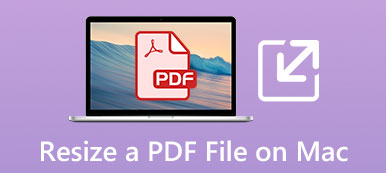Per esigenze diverse, vuoi rimpicciolisci l'immagine. La cosa buona è che ci sono un gran numero di editor di immagini e compressori offerti sul mercato che possono aiutarti a ridurre le dimensioni dei file di foto.
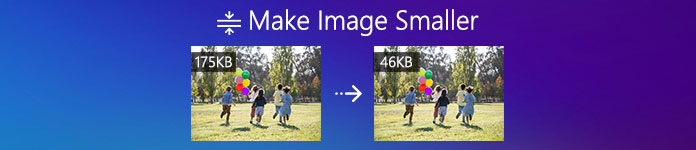
Questo post ti presenta 3 metodi efficaci per ridimensionare un'immagine e ridurne le dimensioni del file. Se ti piace rimpicciolire un'immagine in Photoshopo comprimi un'immagine online gratuitamente, puoi trovare una guida dettagliata per aiutarti a farlo.
- Parte 1. Come rimpicciolire un'immagine online
- Parte 2. Come rimpicciolire un'immagine in Photoshop
- Parte 3. Riduci le dimensioni del file dell'immagine con ResizePixel
- Parte 4. Domande frequenti su come ridurre le dimensioni del file immagine
Parte 1. Come rimpicciolire un'immagine online e gratuitamente
Come accennato in precedenza, molti strumenti di compressione delle foto inclusi quelli online gratuiti che possono aiutarti a ridurre le dimensioni del file di immagine. Qui alla prima parte, ci piace consigliare il popolare Compressore di immagini online gratuito per ridurre la dimensione del file delle tue immagini. Ti consente di comprimere le immagini in qualsiasi formato di immagine utilizzato di frequente come JPEG, PNG, SVG e GIF.
Questo compressore di immagini online gratuito non richiede il download di programmi o la registrazione/accesso all'account. Puoi andare direttamente sul suo sito e rimpicciolire le tue immagini.
Passo 1 Sul tuo browser web come Chrome, IE, Firefox, Yahoo o Safari, vai al sito ufficiale di Compressore di immagini online gratuito. Ti consente di ridurre le dimensioni di un file di immagine da MB a KB senza perdere molta qualità dell'immagine. Inoltre, può comprimere fino a 40 immagini in batch.
Passo 2 Quando arrivi alla pagina Compressore di immagini online gratuito, fai clic su Aggiungi immagini da comprimere pulsante per sfogliare e aggiungere le immagini che si desidera comprimere. Puoi selezionare le tue immagini dalla finestra pop-up. Basta aggiungere una o più immagini in base alle proprie esigenze.

Passo 3 Al termine del caricamento, questo strumento di compressione di immagini online gratuito ridurrà automaticamente le dimensioni del file di immagine. È progettato con l'avanzato algoritmo senza perdite tecnologia per identificare trame, motivi e colori, cancellare i dati non necessari e ridurre le dimensioni dell'immagine.
Dopo la compressione dell'immagine, puoi fare clic su Scaricare pulsante su ogni immagine compressa per salvarla sul computer. Inoltre, puoi fare clic su Scarica tutto pulsante per scaricare tutte le immagini compresse come file ZIP.

Questo compressore di immagini gratuito è dotato di un auto-comprimere caratteristica. Non è necessario impostare alcuna opzione o personalizzare vari fattori per ottenere la compressione dell'immagine. Invece, deciderà il miglior tasso di compressione per ridurre le dimensioni del file di immagine mantenendo una buona qualità dell'immagine.
Parte 2. Come rimpicciolire un'immagine in Photoshop
Puoi vedere molti utenti che cercano come ridurre un'immagine in Photoshop su internet. Adobe Photoshop è un editor di immagini potente e professionale che offre molte utili funzioni di modifica. Ha la capacità di ritagliare l'immagine, personalizzare la risoluzione dell'immagine, regolare la qualità dell'immagine e altro ancora per rimpicciolire un'immagine.
Tieni presente che Adobe Photoshop non è uno strumento di modifica delle immagini gratuito. Offre una prova gratuita per l'utilizzo per 7 giorni.
Passo 1 Scarica, installa ed esegui Adobe Photoshop sul tuo computer. Aggiungi il tuo file immagine ad esso. Se vuoi rimpicciolire un file immagine ritagliandolo, puoi usare il suo raccolto funzione per rimuovere alcune parti marginali indesiderate.

Passo 2 Questa parte parla principalmente dell'uso del Salva per Web funzione per ridurre le dimensioni del file di foto. Puoi cliccare Compila il menu, quindi scegli Esportare dall'elenco a discesa per accedere al Salva per Web.

Passo 3 Nella finestra pop-up Salva per Web, è possibile selezionare il formato dell'immagine di output tra JPG, PNG, GIF e WBMP, modificare il valore della qualità e regolare la larghezza o l'altezza dell'immagine. Hai il permesso di visualizzare in anteprima gli effetti dell'immagine in uscita. Inoltre, puoi controllare il tipo di file, le dimensioni e quanto tempo impiegherà l'immagine per aprirsi su un sito Web nell'angolo in basso a sinistra.

Passo 4 Dopo tutte queste operazioni, è possibile fare clic su Risparmi per selezionare una cartella di destinazione adatta per l'immagine compressa. Quindi fare clic su Risparmi nuovamente il pulsante per salvarlo sul computer.
Parte 3. Come ridurre le dimensioni del file dell'immagine con ResizePixel
RidimensionaPixel è un altro popolare compressore di immagini online che può aiutarti a ridurre le dimensioni del file dell'immagine. Può comprimere le immagini in PNG, JPG, WEBP, GIF, BMP e TIFF. ResizePixel può ridimensionare l'immagine reimpostando la larghezza e l'altezza dell'immagine in pixel. Non richiede il download di programmi e l'accesso all'account. È possibile utilizzarlo direttamente per ridurre le dimensioni di un'immagine su qualsiasi browser Web comunemente utilizzato.
Oltre a ridimensionare l'immagine, ha anche altre funzionalità come raccolto, Specchio, Ruota, Comprimere ed convertire. Quando si desidera ridurre le dimensioni di un file di immagine, è anche possibile utilizzare la funzione Comprimi. È in grado di comprimere automaticamente l'immagine e mantenere la qualità. Inoltre, puoi comprimere l'immagine in una dimensione di file specifica.
Per ridurre le dimensioni di un file immagine, puoi fare clic su Carica immagine per aggiungere la tua foto, quindi seleziona Ridimensiona, Ritaglia o Comprimi per ridurre le dimensioni del file dell'immagine. È progettato con una funzione di anteprima per visualizzare il file immagine compresso. Inoltre, puoi vedere la percentuale di riduzione del tuo file.
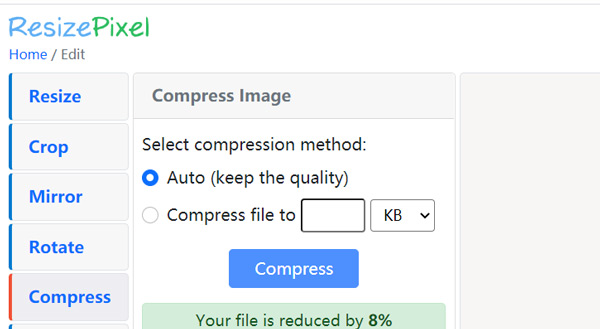
Essendo un sito di compressione di immagini gratuito, potresti visualizzare alcuni annunci durante l'utilizzo del suo servizio. Inoltre, in alcuni casi, la funzione di anteprima non può visualizzare la foto caricata e le modifiche.
Parte 4. Domande frequenti su come ridurre le dimensioni del file immagine
Domanda 1. Come posso ridimensionare un'immagine senza ritagliarla?
Oltre a ritagliare l'immagine, puoi scegliere di modificare la larghezza o l'altezza dell'immagine, regolare la risoluzione e la qualità dell'immagine per ridimensionare un'immagine.
Domanda 2. Come posso ridurre le dimensioni del file dell'immagine in Paint?
Microsoft Paint è uno strumento di disegno e modifica delle immagini integrato nel sistema Windows. Dopo aver aperto un'immagine in Paint, puoi utilizzare la funzione Ridimensiona sotto Casa scheda a comprimere immagini per il web, caricamento o condivisione.
Domanda 3. Come rimpicciolire un'immagine su Mac?
Il Mac ha uno strumento di visualizzazione delle immagini predefinito chiamato Anteprima. È dotato di alcune funzioni di modifica delle immagini di base. La funzione Regola dimensioni in Anteprima può aiutarti a ridurre le dimensioni del file di un'immagine su Mac. Puoi aprire la tua immagine in Paint, fare clic sul menu Strumenti in alto, quindi selezionare l'opzione Regola dimensioni dall'elenco a discesa. Successivamente, puoi modificare l'immagine in un file di dimensioni inferiori in base alle tue esigenze.
Conclusione
Come rimpicciolire un'immagine? Qui in questo post, puoi imparare 3 metodi per ridurre le dimensioni del file delle tue immagini. Puoi scegliere di rimpicciolire un'immagine in Adobe Photoshop o fare affidamento su strumenti online gratuiti per portare a termine il lavoro. Se hai ancora domande sulla compressione delle immagini, puoi lasciarci un messaggio.